Guida Completa al Recupero Disco Rigido Toshiba: Passo dopo Passo
- Home
- Supporto
- Suggerimenti Recupero Dati
- Guida Completa al Recupero Disco Rigido Toshiba: Passo dopo Passo
Sommario
Scopri come recuperare i tuoi dati da un hard disk Toshiba con questo tutorial completo. Dai metodi gratuiti ai consigli degli esperti, copriamo tutto ciò che devi sapere.
Indice dei contenuti



Facile da usare Semplice recupero rapido in 3 fasi.
Molteplici modalità di recupero Recupero file, recupero formato, recupero partizioni.
Recupera il tipo di file Immagini, video, audio, documenti, email, ecc.
Creare specchio Crea un mirror delle partizioni, che può essere utilizzato per leggere rapidamente le partizioni ed eseguire il backup.
Supporta più dispositivi Scheda SD, SDHC, SDXC, disco U, disco rigido, computer, ecc.
Facile da usare Semplice recupero rapido in 3 fasi.
Molteplici modalità di recupero Recupero file, recupero formato, recupero partizioni.
Recupera il tipo di file Immagini, video, audio, documenti, email, ecc.
ScaricaScaricaScaricaGià 800 persone l'hanno scaricato!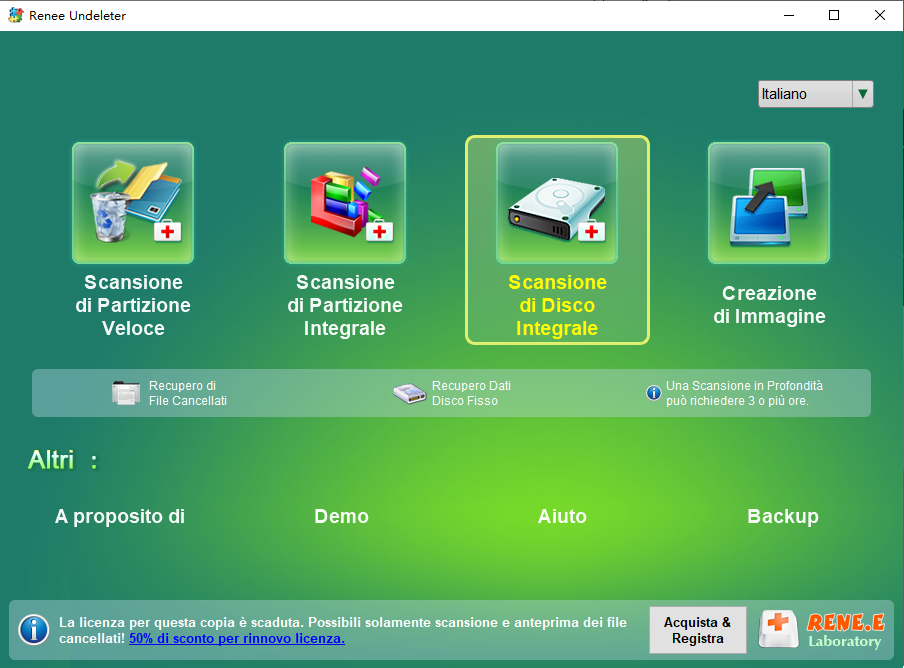
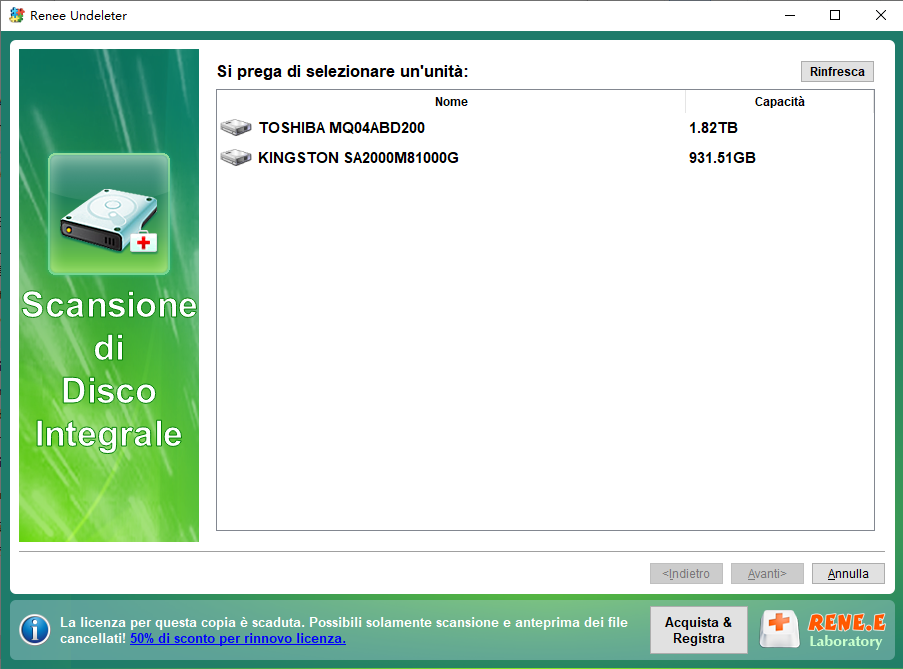
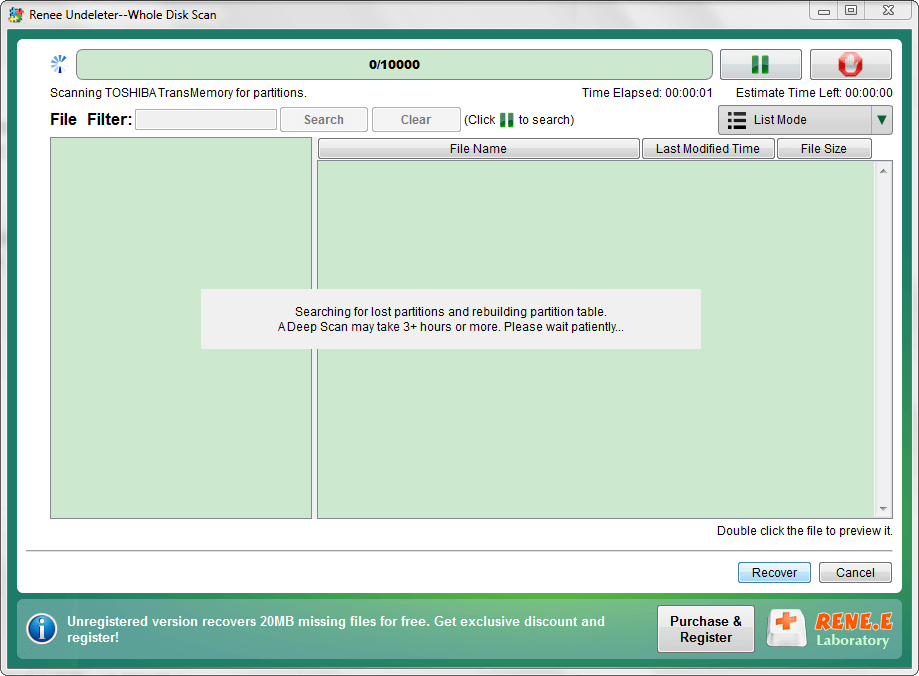
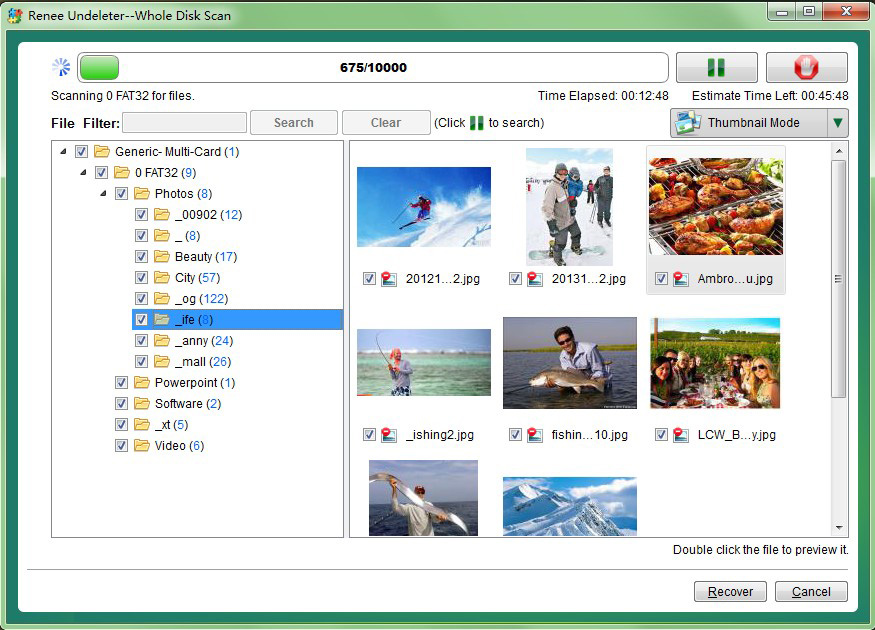
- Interfaccia facile da usare
- Supporta un'ampia gamma di formati di file
- Può recuperare i file da diversi dispositivi di archiviazione
Cons:
- Potrebbe non essere in grado di recuperare tutti i file persi o eliminati.
- Richiede l'installazione su un altro computer
cmd nella finestra Esegui e premendo Invio . In alternativa, puoi fare clic con il tasto destro sul menu Start e selezionare Prompt dei comandi dall’elenco.winfr SOURCE_VOLUME_LETTER: DEST_PATH
winfr C: C:\Users\YourUsername\Desktop
/regular
/extensive
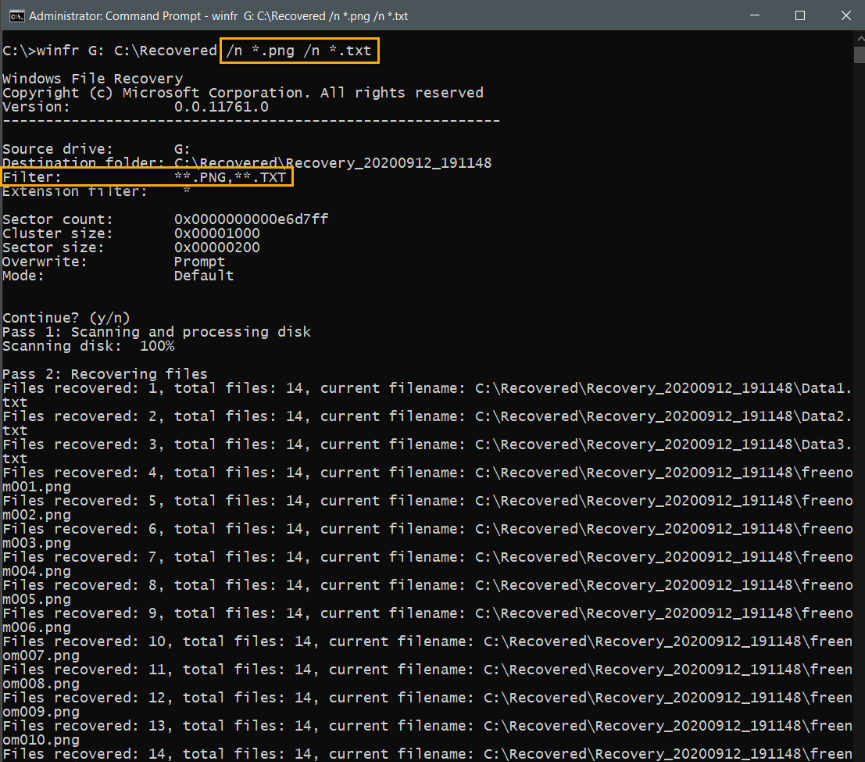
- Soluzione ufficiale e gratuita di Microsoft.
- Facile da usare, richiede solo una versione funzionante di Windows e un account Microsoft.
- Fornisce strumenti essenziali per il recupero dei dati.
- Possibilità di scegliere dove recuperare i dati.
Cons:
- L'interfaccia a riga di comando può risultare ostica per alcuni utenti.
- Può essere necessario un po' di tempo per capire l'uso di ciascun parametro.
- Fai backup – Il modo migliore per proteggere i tuoi dati è creare una copia sicura. Usa funzionalità di backup come Cronologia file e Backup & Ripristino, oppure crea backup byte-to-byte con software come Disk Drill .
- Espelli in sicurezza – Quando rimuovi un dispositivo di archiviazione dal computer, assicurati di espellerlo in sicurezza per interrompere correttamente eventuali processi di scrittura. Questo eviterà la corruzione dei dati .
- Monitoraggio S.M.A.R.T. – Controlla i dati S.M.A.R.T. del tuo disco per ottenere un aggiornamento sul suo stato di salute. Puoi farlo manualmente tramite il
Prompt dei comandio utilizzando software di monitoraggio del disco.
Articoli correlativi :
Soluzioni Facili per Risolvere l'Errore 301 del Disco Rigido Intelligente su PC HP
25-07-2024
Roberto : Scopri come risolvere l'errore SMART del disco rigido 301 sui computer HP con questo articolo completo, che tratta...
Dispositivo di Avvio Non Trovato: Come Installare un Sistema Operativo e Risolvere il Problema
27-08-2024
Sabrina : Scopri le cause e le soluzioni per il problema "Boot device not found, please install an operating system"....
Ripristino del Sistema Non Riuscito in Windows: Soluzione Immediata
15-08-2024
Sabrina : Scopri come risolvere il problema del ripristino del sistema Windows e ripristina il tuo computer a uno stato...
Comprendere S.M.A.R.T.: Segreti della Tecnologia Auto-Monitoraggio, Analisi e Reportistica
03-08-2024
Sabrina : S.M.A.R.T. (Self-Monitoring, Analysis, and Reporting Technology) è uno strumento di monitoraggio hardware utilizzato per rilevare segnali di avvertimento...



